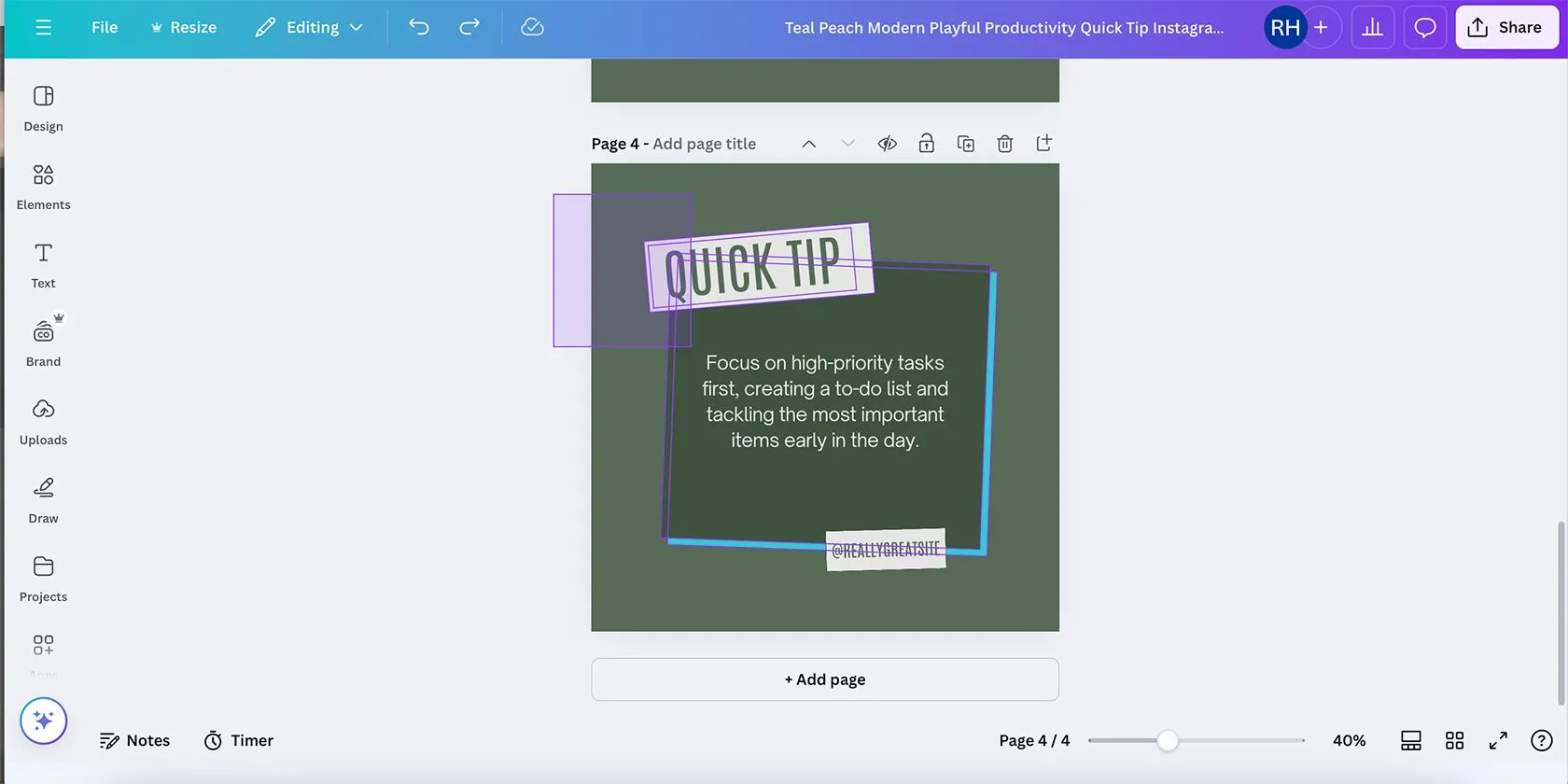Microsoft đã thực hiện một cuộc đại tu toàn diện giao diện Windows trong Windows 11, khiến hầu hết các thủ thuật registry cũ không còn hiệu quả để đảo ngược những thay đổi này. Đó là lý do tại sao tôi tin dùng Start11 để điều chỉnh giao diện Windows 11 theo ý muốn. Nếu bạn không hài lòng với vẻ ngoài mặc định, đã đến lúc thêm dấu ấn cá nhân của riêng mình. Start11 không chỉ giúp khôi phục các tính năng quen thuộc mà còn cung cấp khả năng tùy biến sâu rộng, mang lại trải nghiệm người dùng linh hoạt và hiệu quả hơn.
Bắt Đầu Với Start11: Trải Nghiệm Miễn Phí Và Chi Phí
Công cụ mà tôi sử dụng để tùy chỉnh Windows 11, Start11, cung cấp bản dùng thử miễn phí và sau đó có phí một lần là 9.99 USD. Một gói đa thiết bị cũng có sẵn nếu bạn muốn sử dụng nó trên nhiều máy tính. Điểm cộng lớn nhất là bản dùng thử miễn phí kéo dài một tháng, đủ thời gian để bạn trải nghiệm và quyết định xem các tính năng có đáng giá hay không.
Tôi khuyên bạn nên bắt đầu với bản dùng thử miễn phí. Để thực hiện, hãy truy cập trang web của Stardock, tải xuống Start11 và chạy trình cài đặt. Sau khi cài đặt xong, kích hoạt bản dùng thử và bạn có thể bắt đầu tùy chỉnh giao diện Windows của mình ngay lập tức.
Tùy Chỉnh Menu Start Theo Phong Cách Cũ Hoặc Mới
Menu Start trong Windows 11 đã được thiết kế lại đáng kể. Trong Windows 10, nó được căn chỉnh bên trái, có các ứng dụng được ghim và các tệp được mở gần đây, đồng thời bao gồm các ô Live Tiles động. Thiết kế mới hiện được căn giữa và loại bỏ tính năng Live Tiles. Tôi cá nhân thích giao diện cũ hơn, vì vậy tôi đã quay lại phong cách Windows 10.
Để tùy chỉnh Menu Start bằng Start11, hãy làm theo các bước sau:
- Truy cập tab Start Menu trong thanh bên trái.
- Chọn Windows 10 style từ khung bên phải.
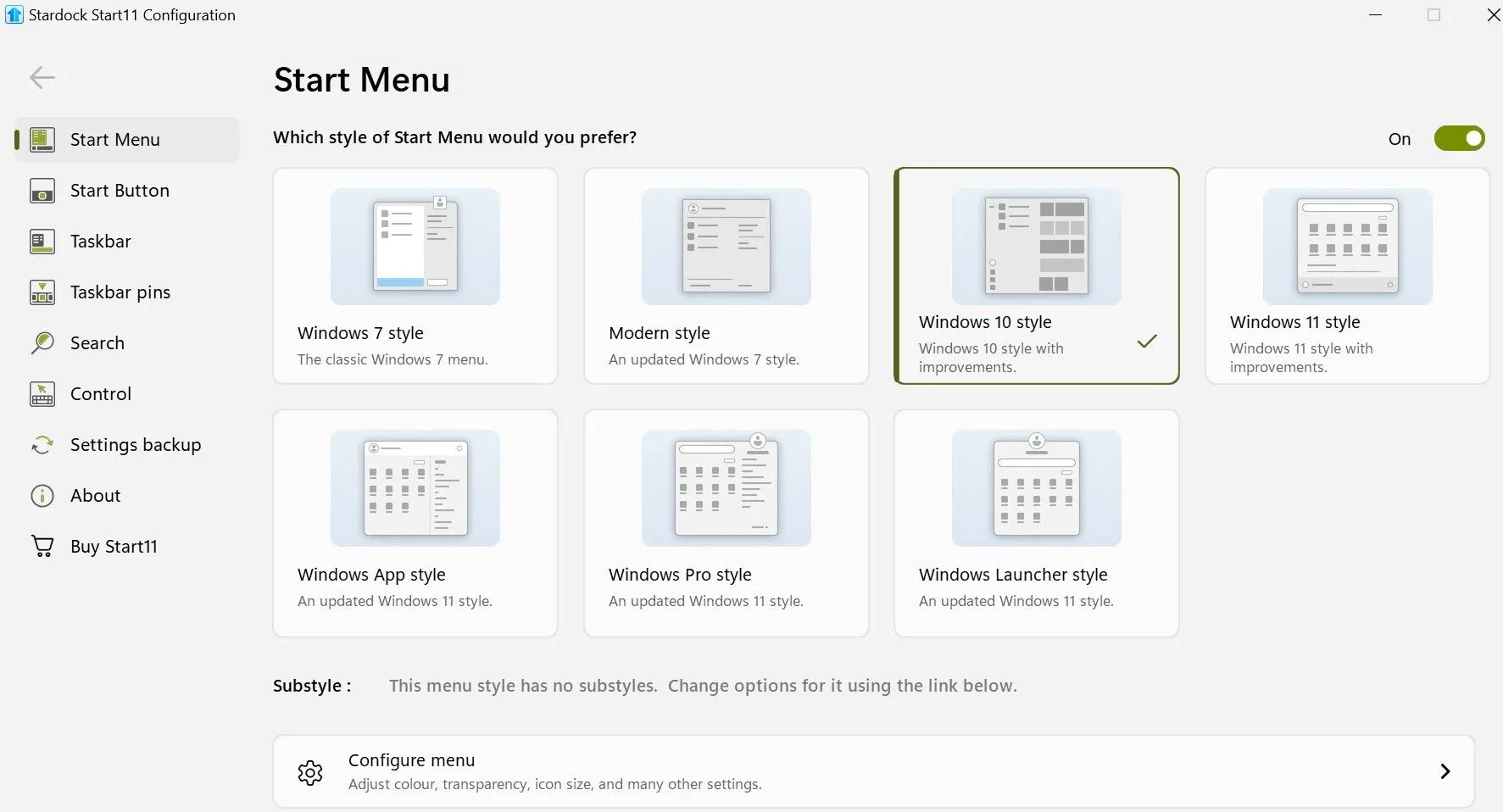 Giao diện ứng dụng Start11 hiển thị các tùy chọn để tùy chỉnh kiểu Menu Start, bao gồm kiểu Windows 10 và Windows 11.
Giao diện ứng dụng Start11 hiển thị các tùy chọn để tùy chỉnh kiểu Menu Start, bao gồm kiểu Windows 10 và Windows 11.
Bây giờ, hãy nhấp vào nút Start để xem các thay đổi trong thời gian thực. Bạn cũng có thể khám phá các kiểu Menu Start khác và sử dụng chúng nếu muốn. Bằng cách nhấp vào Configure menu ở phía dưới, bạn cũng có thể tùy chỉnh giao diện bằng cách điều chỉnh màu sắc, độ trong suốt, kích thước biểu tượng và các cài đặt khác để cá nhân hóa hoàn toàn trải nghiệm.
Thay Đổi Nút Start (Biểu Tượng Bắt Đầu)
Start11 cũng cho phép tôi tùy chỉnh nút Start, một tính năng không có sẵn mặc định trên Windows. Bạn có thể chọn từ các biểu tượng có sẵn trong ứng dụng hoặc tải lên biểu tượng của riêng mình bằng cách nhấp vào nút Pick image. Ứng dụng sẽ tự động điều chỉnh kích thước biểu tượng để phù hợp với phiên bản Windows của bạn, và bạn thậm chí có thể tải xuống hình ảnh từ thư viện trực tuyến.
Bạn cũng có thể điều chỉnh vị trí căn chỉnh của thanh tác vụ (taskbar alignment) thông qua các cài đặt Related được tìm thấy tại đây. Nếu bạn chưa thay đổi vị trí mặc định của nó khi thiết lập Start11, bạn có thể thực hiện ngay bây giờ. Mở menu thả xuống và chọn vị trí thanh tác vụ ưu tiên của bạn.
Tối Ưu Thanh Taskbar Windows
Start11 cung cấp một loạt các tùy chọn tùy chỉnh để điều chỉnh thanh Taskbar của Windows. Bạn có thể thay đổi vị trí và kích thước thanh tác vụ, thay đổi màu sắc, điều chỉnh độ trong suốt, hiển thị giây trên đồng hồ thanh tác vụ và thậm chí áp dụng các kết cấu tùy chỉnh để có một giao diện độc đáo. Bạn cũng có thể thêm các góc bo tròn cho thanh tác vụ và điều chỉnh các cài đặt liên quan để tùy chỉnh sâu hơn.
Ứng dụng cũng cung cấp tính năng tùy chỉnh tự động. Để bật tính năng này, hãy bật công tắc bên cạnh Let Start11 enhance the taskbar và nhấp vào Configure enhanced taskbar để truy cập các cài đặt bổ sung.
Tại đây, bạn có thể điều chỉnh giao diện của các nút trên thanh tác vụ, quản lý cách chúng kết hợp và nhiều hơn nữa. Bạn sẽ cần khởi động lại Windows Explorer để các thay đổi có hiệu lực.
Ghim Tài Liệu Và Thư Mục Nhanh Chóng Vào Taskbar
Tính năng mà tôi thấy hữu ích nhất trong Start11 là khả năng ghim tài liệu và thư mục vào thanh tác vụ. Mặc dù Windows cung cấp các giải pháp thay thế, Start11 làm cho quá trình này đơn giản hơn nhiều. Bạn có thể ghim từng tài liệu, toàn bộ thư mục, hoặc thậm chí là menu bật lên của thư mục cho phép truy cập nhanh vào các thư mục con.
Điều này cho phép bạn mở các tệp và thư mục quan trọng chỉ với một cú nhấp chuột. Dưới đây là cách bạn có thể sử dụng tính năng này:
- Mở tab Taskbar pins từ thanh bên trái.
- Nhấp vào Pin file, chọn tài liệu và nó sẽ được ghim.
- Để ghim một thư mục, nhấp vào Pin folder và chọn thư mục mong muốn.
- Để tạo menu bật lên của thư mục, nhấp vào Pin folder menu và chọn một thư mục chính có các thư mục con.
Tùy Chỉnh Các Thiết Lập Điều Khiển Nút Start Và Phím Windows
Start11 cũng bao gồm một số cài đặt điều khiển cho phép bạn tùy chỉnh hành vi của nút Start và phím Windows. Ví dụ, bạn có thể chọn điều gì sẽ xảy ra khi bạn nhấp vào nút Start hoặc nhấn phím Windows. Ngoài ra, bạn có thể cấu hình để hiển thị menu Windows khi bạn giữ Ctrl-click nút Start hoặc nhấn phím Windows bên phải.
Cũng có các tùy chọn riêng biệt để kiểm soát điều gì sẽ xảy ra khi bạn nhấn phím Windows trong một ứng dụng toàn màn hình và liệu menu Windows có xuất hiện khi nhấn phím Windows bên phải hay không.
Hãy làm theo các bước dưới đây để điều chỉnh các cài đặt này:
- Mở ứng dụng Start11.
- Điều hướng đến tab Control trong thanh bên trái.
- Trong phần On the desktop, tùy chỉnh các điều khiển khi bạn đang ở trên màn hình desktop.
- Trong phần In a fullscreen application, sửa đổi các điều khiển cho các ứng dụng toàn màn hình.
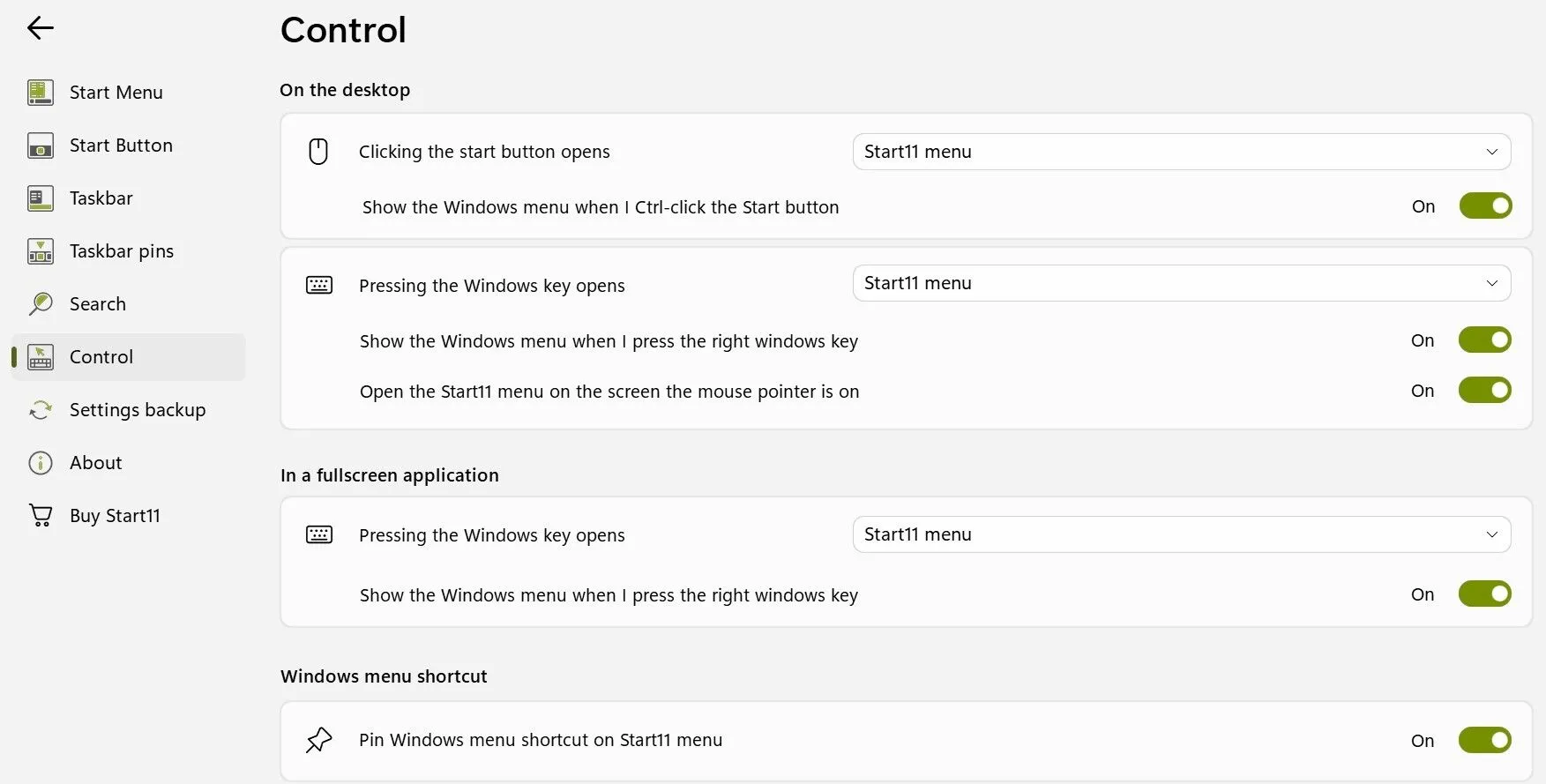 Màn hình cài đặt Control của Start11, nơi người dùng có thể điều chỉnh hành vi của nút Start và phím Windows trên desktop hoặc trong ứng dụng toàn màn hình.
Màn hình cài đặt Control của Start11, nơi người dùng có thể điều chỉnh hành vi của nút Start và phím Windows trên desktop hoặc trong ứng dụng toàn màn hình.
Thay Thế Tìm Kiếm Windows Bằng Start11 Search Mạnh Mẽ Hơn
Start11 cũng cho phép bạn thay thế tính năng Tìm kiếm Windows mặc định bằng tính năng tìm kiếm của riêng nó. Điều này đi kèm với các tính năng bổ sung không có sẵn trong Tìm kiếm Windows gốc. Nó cho phép bạn lọc kết quả theo loại mục, tìm kiếm văn bản trong các tệp và thậm chí hiển thị các tab Microsoft Edge đang mở trong kết quả tìm kiếm.
Để áp dụng các thay đổi này, hãy chuyển đến tab Search ở bên trái và bật công tắc bên cạnh Use Start11 search in the Start11 start menu. Từ đó, bạn có thể bật hoặc tắt bất kỳ tính năng nào bạn muốn sử dụng. Ví dụ, bạn có thể bật tùy chọn tìm kiếm nội dung tệp cùng với tên tệp để tìm văn bản cụ thể trong tài liệu.
Nếu bạn muốn giữ lịch sử tìm kiếm của mình riêng tư, hãy nhấp vào nút Clear Search History để xóa nó.
Sao Lưu Cài Đặt Start11 Để Sử Dụng Lại
Sau khi cấu hình ứng dụng Start11, tôi đặc biệt khuyên bạn nên sao lưu các cài đặt của mình bằng cách xuất chúng thành một tệp và lưu cục bộ. Điều này cho phép bạn khôi phục các tùy chọn của mình nếu bạn đặt lại cài đặt hoặc cài đặt lại Windows. Tính năng này cũng hữu ích nếu bạn đã thiết lập Start11 trên một máy tính và muốn sao chép cùng một cấu hình trên một thiết bị khác.
Dưới đây là cách bạn có thể sao lưu các cài đặt Start11:
- Điều hướng đến tab Settings Backup ở bên trái.
- Nhấp vào Backup settings to a file và chọn một vị trí để lưu.
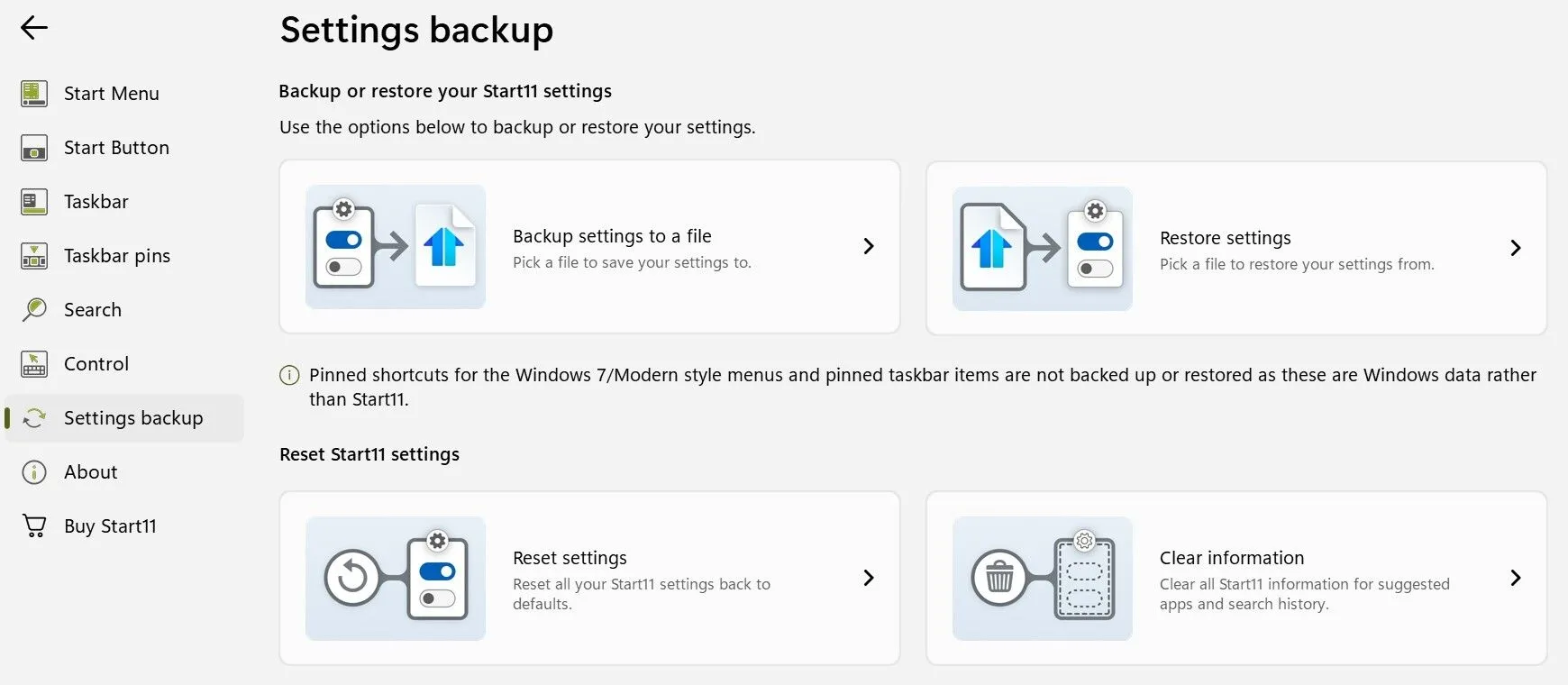 Giao diện sao lưu cài đặt trong Start11, cho phép người dùng xuất file cấu hình hoặc khôi phục từ bản sao lưu đã có.
Giao diện sao lưu cài đặt trong Start11, cho phép người dùng xuất file cấu hình hoặc khôi phục từ bản sao lưu đã có.
Để khôi phục cài đặt của bạn sau này, hãy nhấp vào Restore settings, chọn tệp sao lưu và thiết lập Start11 của bạn sẽ được khôi phục mà không cần phải cấu hình lại mọi thứ từ đầu. Nếu bạn muốn hoàn tác tất cả các thay đổi, hãy nhấp vào Reset settings để trở về cấu hình mặc định.
Start11 là giải pháp tối ưu giúp tôi tùy chỉnh giao diện Windows 11 theo ý muốn, mang lại trải nghiệm sử dụng cá nhân hóa và hiệu quả hơn. Hãy thử bản dùng thử, và nếu bạn thấy nó hữu ích, hãy cân nhắc mua bản quyền để tiếp tục sử dụng Start11 và tận hưởng toàn bộ các tính năng tùy biến mạnh mẽ.